最近有很多朋友在玩游戏的时候,发现会有虚拟光驱程序冲突的问题,比如说安装游戏模拟人生2后,系统提示虚拟光驱程序冲突。那么,遇到虚拟光驱程序冲突是怎么回事呢?下面小编教你如何解决虚拟光驱程序冲突!

为什么会出现虚拟光驱程序冲突?当我们用虚拟光驱来加载镜像文件,接着通过DAEMON运行游戏程序时,如果突然提示“检测到与仿真程序有冲突”,一般都是因为系统与虚拟光驱仿真程序不兼容所导致的。
小编教你如何解决虚拟光驱程序冲突方法一:1、 先装好游戏,记得用DT4。06,其它DT版本没试过不知道,不管是哪种版本的游戏安装盘都可以
2、 去下载最新的更新,你可以选择自动
3、
接下来就是关键步骤了,先禁用你的DT虚拟盘,就是在点那个DT小图标,菜单第一个里面有个设置多少个虚拟光驱(默认应该是一个)选择禁用,就是一个都不要
4、 然后,打开注册表regedit, 打开HKEY_LOCAL_MACHINE\SYSTEM\MountedDevices
,里面有很多参数,全部删除,留下那个写着默认的就好,其它不要。但是不要把MountedDevices根目录也删除了
5、 之后,登录官方网站下载最新的SPTD v1.50
6、 打开SPTD1后,它会提示更新或删除,选择删除
7、 删除SPTD后,重启电脑并再次打开SPTD1,这次选择安装
8、
安装好后,再次重启电脑并打开DT4,重新开启虚拟光驱,打开YASU1。3版本CLOAK,然后DT4.06加入镜像,最小镜像也行,小编试过没问题
9、 注意事项:如果你使用的系统玩游戏时比较卡的话,重装系统win7教程能够帮助系统重装,让你畅玩游戏模拟人生2
方法二:1、 打开虚拟光驱DAEMON,在装载镜像的界面,点击“参数选择”,如下图
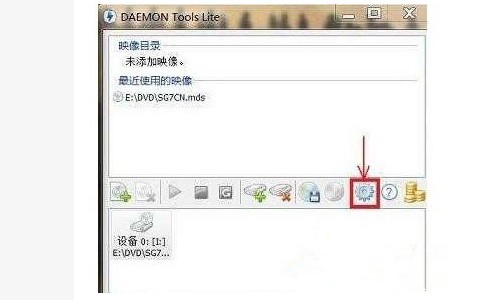
2、 然后,点击左侧的“高级”选项,注意同时需要勾选右侧的全部项目,再点击“应用”

3、 如果以上的全部项目如果显示为灰色的话,则表示不可选。我们打开DAEMON Tools
Lite快捷方式,在虚拟光驱盘符中查看是否有两个虚拟光驱盘符,如果有两个就直接命名为“[DT-1](X:)无媒体”的盘符,选择“移除光驱”,保留名为“[SCSI-0]”的虚拟光驱盘符
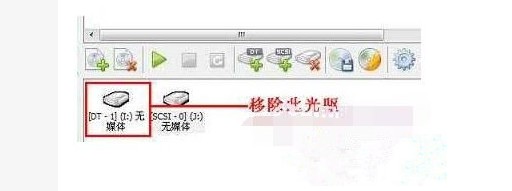
4、 或者你可以下载“仿真程序冲突屏蔽程序”,再双击“YASU.exe”
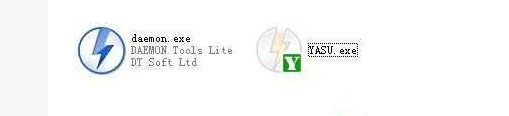
5、 进入到“YASU”主界面后,找到并点击“Cloak”,在窗口最下方会提示“Cloaking procedure cmopleted”
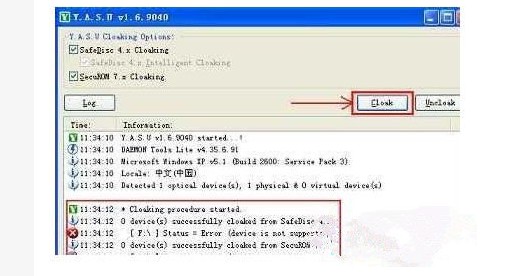
以上就是虚拟光驱程序发生冲突的解决方法。如果你的电脑也出现了虚拟光驱程序冲突问题,不如参考以上的方法来解决。适用于安装游戏之后显示虚拟光驱程序冲突的情况,希望可以帮助到有需要的朋友。
